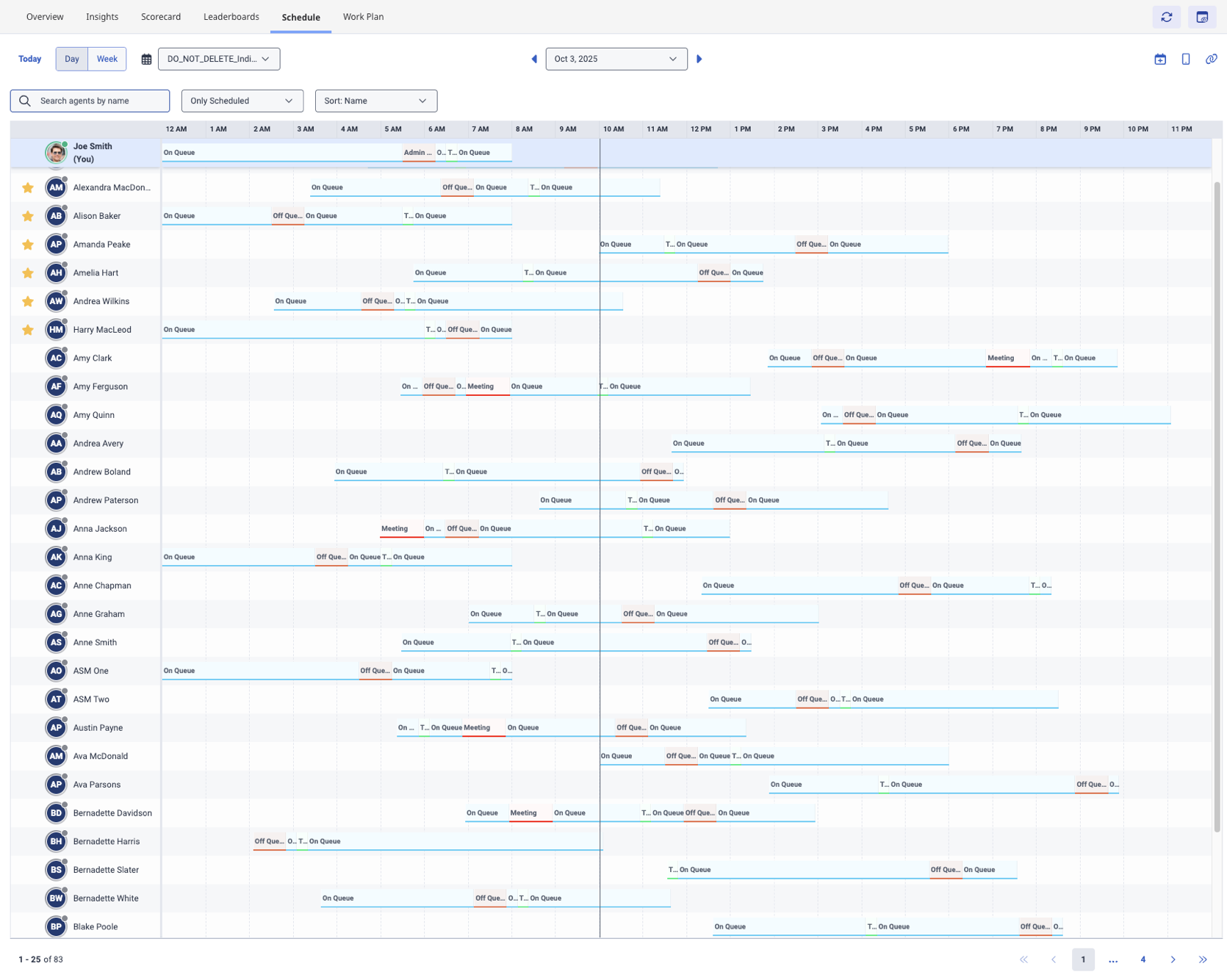Vista del calendario del equipo
- Genesys Cloud CX 3, Genesys Cloud CX 4, Genesys Cloud CX 3 Digital, Genesys Cloud CX 1 WEM Add-on II, Genesys Cloud CX 2 WEM Add-on I, o Genesys Cloud EX
- Los siguientes permisos:
- Workforce Management > Agent Schedule > View
- Gestión de Recursos Humanos > Programa de Unidades de Gestión de Agentes > Ver
- Para los agentes: Si no dispone de estos permisos, sólo podrá ver su propio horario
- Para administradores: Los administradores controlan el acceso de los agentes a la vista de horarios de las unidades de gestión
Como agente, la vista Horario del equipo le permite ver los horarios de sus compañeros en la misma unidad de gestión que usted. La vista Horario del equipo le permite:
- Comprueba quién te cubrirá cuando acabe tu turno.
- Comprueba si un compañero de equipo está disponible para un intercambio de turnos antes de enviar una solicitud de intercambio.
- Identifique cuándo están de vacaciones sus colegas para planificar la cobertura.
- Fija a los compañeros de trabajo más cercanos para que sus horarios sean siempre fáciles de encontrar.
La vista Planificación de equipo incluye los agentes que pertenecen a la misma unidad de gestión.
Como administrador, usted controla el acceso de los agentes a esta función para decidir si pueden ver los horarios en toda su unidad de gestión. Los horarios compartidos son siempre de sólo lectura y están limitados a mostrar sólo información a nivel de categoría. Por ejemplo, en lugar de Reunión - Reunión de todo el personal, los agentes pueden ver la categoría - Reunión.
Ver la vista de programación del equipo en la pestaña de programación
Para ver la vista Horario del equipo en la pestaña horario, haga clic en Actividad > Horario pestaña.haga clic en Menú > Actividad. A continuación, haga clic en la pestaña Schedule. Para más información, consulte Vista de mi horario. La vista por defecto que se muestra es la vista de su horario.
Para ver el calendario de los equipos, siga estos pasos:
- En la pestaña Horario, localice el desplegable Mi horario junto a las opciones de vista Día y Semana.
- En el menú desplegable Mi horario, pulse para ver las opciones.
- Mi horario: Muestra el horario del agente. Esta es la vista por defecto.
- Unidad de gestión: Muestra la vista de planificación de todos los agentes de la unidad de gestión.
Una vez seleccionada la unidad de gestión, la vista Programación se muestra de la siguiente manera. Haga clic en la imagen para ampliarla.
Puede alternar entre su horario y el de otros agentes de su unidad de gestión.
Puede realizar varias acciones cuando se encuentre en la vista Horario del equipo.
Gestionar la vista Horario del equipo
Al consultar los calendarios de los equipos, dispone de varias opciones que le ayudarán a encontrar y organizar la información que necesita. Antes de realizar cualquiera de las siguientes acciones, asegúrese de que se encuentra en la vista de planificación del equipo.
Para buscar agentes en su equipo, realice los siguientes pasos:
- Localice el campo Buscar agentes por nombre disponible encima del calendario de agentes.
- En el cuadro Buscar agentes por nombre , escriba el nombre de uno o varios agentes.
Aparecerán los resultados de búsqueda pertinentes.
Para ordenar los horarios de los agentes, realice los siguientes pasos:
- Localice el desplegable Ordenar encima del horario del agente.
- En el desplegable Ordenar, seleccione la más aplicable de las opciones disponibles:
- Nombres: Muestra los nombres en orden alfabético (Predeterminado).
- Inicio más temprano: Muestra primero los agentes con las horas de inicio más tempranas.
- Último inicio: Muestra primero los agentes con las horas de inicio más tardías.
- Fin más temprano: Muestra los agentes cuyos turnos terminan antes.
- Último fin: Muestra primero los agentes cuyos turnos terminan en último lugar.
- El horario del agente se muestra en función de la selección que haya realizado.
Puede seleccionar uno o varios agentes como favoritos. Los datos de estos agentes aparecen debajo de tu nombre en el calendario del equipo. Puede seleccionar hasta 10 agentes entre sus favoritos. Para seleccionar, ver o eliminar agentes de favoritos, realice los siguientes pasos:
- En el panel izquierdo, que enumera los agentes, localice el agente.
- Pase el ratón sobre el nombre o la foto del agente.
- Haga clic en el icono Star y márquelos como favoritos.
- Una estrella sólida indica que el agente es favorito.
- Una estrella vacía indica que no están seleccionados como favoritos y sólo aparece al pasar el ratón por encima. Puede hacer clic en la estrella para seleccionar al agente como favorito.
- Para eliminar un favorito, vuelva a hacer clic en la estrella rellena .
Haga clic en la casilla Mantener favoritos primero para mantener el nombre de los agentes siempre en la parte superior independientemente de las acciones de ordenación que realice.
Para filtrar los horarios de los equipos, realice los siguientes pasos:
- Localice el desplegable Todos los horarios encima del horario del agente.
- En el desplegable All Schedules, elija una de las siguientes opciones:
- Todos los horarios: Muestra todos los agentes de su unidad de gestión (Predeterminado).
- Sólo programado: Muestra sólo los agentes con turnos en el día/semana seleccionado.
- Sólo los no programados: Muestra sólo los agentes sin horario.
- Sólo tiempo libre: Muestra sólo los agentes que tienen tiempo libre programado.
Si su unidad de gestión tiene más de 25 agentes, el horario se divide en páginas. Puede ver los datos de 25 agentes en cada página y hacer clic en los botones de avance y retroceso situados en la parte inferior de la página para ver los datos de otros agentes. Los filtros y la búsqueda se aplican a todas las páginas, no sólo a la actual.
Puede ver la información del perfil del agente cuando pasa el ratón por encima y hace clic en la imagen o miniatura del perfil del agente. Al hacer clic en la imagen de perfil o en la miniatura, puedes realizar las siguientes acciones:
- Iniciar una conversación
- Haz una llamada
- Enviar un correo electrónico
- Iniciar una videollamada
- Ir a su perfil
- Añadir/eliminar como favorito
La pestaña Calendario de la vista de calendario del equipo muestra por defecto la vista del día actual. Puede cambiar entre Día y Semana haciendo clic en la opción correspondiente.
- En Day view, pase el ratón por encima del turno de un agente para ver información sobre su actividad. Por ejemplo, Reunión, pausa, etc. La información detallada sólo está disponible para el agente conectado (Usted). Por ejemplo: En cola - Trabajo, Pausa, Reunión - 1:1.
- En Week view, los detalles de los turnos diarios aparecen como barras, con las horas de inicio y fin mostradas en cada celda. La información sobre herramientas no está disponible en esta vista.
Utilice el campo Selector de fecha o las flechas y para desplazarse entre días o semanas. Para navegar a la vista del día actual, pulse Today. Cuando esté en la vista Semana, haga clic en una fecha en la parte superior de la columna para abrir ese día en la vista Día.
Puede marcar una vista de programación y volver a ella en cualquier momento.
- Para marcar una vista de planificación de equipo, copie el enlace URL desde el navegador y guárdelo o compártalo con otro agente. Cada vista del calendario del equipo tiene una URL única que incluye su fecha, filtros y orden de clasificación.
- Para visitar una vista de calendario de equipo marcada, pegue el enlace URL guardado en el navegador. Cuando abres el enlace, vuelves a la misma vista.
Limitaciones
La siguiente tabla enumera los puntos que debe tener en cuenta cuando utilice la vista de planificación de equipos.
| Limitaciones | Descripción |
|---|---|
| Detalles de categoría para los compañeros de equipo |
Sólo puede ver información de horarios a nivel de categoría para otros agentes. Por ejemplo, Reunión, Pausa, Comida, Tiempo libre. No puede ver las descripciones detalladas de las actividades ni las notas añadidas a las actividades de otros agentes. Por ejemplo, Reunión - Vuelta al trabajo. Puede ver la información del programa a nivel de actividad, incluidos los códigos de actividad, las descripciones detalladas de las actividades y las notas añadidas. |
| Actualizar manualmente los datos de programación para ver las actualizaciones |
Los horarios de los equipos se actualizan en tiempo real, pero si dejas la vista abierta durante mucho tiempo, es posible que parte de la información no se actualice en tiempo real y puede quedar desfasada si se actualiza el horario de un compañero. En tales casos:
|
| Tratamiento de errores y comportamiento de carga |
Cuando los datos no se cargan, Genesys Cloud muestra:
|
| Sólo ámbito de la unidad de gestión |
Sólo puede ver los horarios de los agentes cuando:
Los usuarios inactivos se muestran como Inactivos y los usuarios eliminados se eliminan por completo de Workforce Management (WFM). |
| Búsqueda y favoritos |
En la vista de programación del equipo, puedes:
|
| Sin vista mensual | Actualmente, sólo se admiten las vistas de día y semana. |
| Configuración de la pantalla del agente | La vista de planificación de equipos muestra hasta 25 agentes por página. |
| Acciones disponibles limitadas |
En la vista de planificación del equipo, WFM admite las siguientes acciones adicionales:
En su vista de planificación personal, WFM admite las siguientes acciones:
|